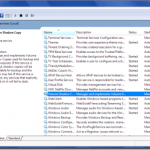
Si vous ne disposez d'aucun point de restauration sur votre ordinateur Windows Vista ou 7, il est possible que Windows ne crée pas automatiquement les points de restauration. Cela peut être causé par un certain nombre de problèmes différents.
L'une des causes est le manque d'espace libre sur votre disque dur pour enregistrer les fichiers de restauration du système. Pour remédier à ce problème, assurez-vous de disposer d'au moins 300 Mo d'espace libre sur votre disque dur (50 Mo si votre disque dur est inférieur à 300 Mo et que vous utilisez Windows 7).
Une autre cause de points de restauration manquants est un problème avec le planificateur de tâches. Avant de commencer à résoudre ce problème, cliquez sur le bouton Début bouton, puis tapez Services.msc dans le Commencer la recherche. Vérifiez pour vous assurer que Volume Shadow Services est en cours d'exécution.

Courir Planificateur de tâches. Clique le Début bouton, puis tapez Planificateur de tâches et appuyez sur Entrer. Étendre le Bibliothèque du planificateur de tâchespuis sélectionnez Microsoft, les fenêtres et Restauration du système. Dans le volet supérieur, cliquez sur l'entrée nommée SR. Dans le volet inférieur, cliquez sur le bouton L'histoire onglet pour voir toutes les tâches, avertissements et erreurs de la restauration du système enregistrés.

Clic droit le SR fichier, sélectionnez Propriétés puis cliquez sur le Déclencheurs languette. Cliquez sur un déclencheur, puis cliquez sur modifier. Modifiez le déclencheur pour qu'il crée automatiquement un point de restauration lorsque vous souhaitez le créer. Par exemple, vous pouvez modifier le déclencheur défini tous les jours pour minuit sur une autre heure de la journée lorsque l'ordinateur sera en marche.

Clique le Conditions languette. Décochez la case à côté de Ne démarrez la tâche que si l'ordinateur est inactif pendant. Décochez également la case à côté de Ne démarrez la tâche que si l'ordinateur est sous tension.

Un autre moyen de résoudre les problèmes liés aux points de restauration système manquants consiste à utiliser le Vérificateur de fichiers système. Clique le Début bouton, puis tapez cmd dans la boîte de recherche de démarrage. Clic-droit cmd.exe et cliquez Exécuter en tant qu'administrateur. Type sfc / scannow à l'invite de commande. Autorisez le vérificateur de fichiers système à terminer le processus d'analyse et de réparation.

Vous pouvez recevoir un message indiquant que Windows Resource Protection a trouvé des fichiers corrompus, mais n'a pas pu en réparer certains. Si cela se produit, tapez findstr / c: "[SR]"% windir% \ logs \ cbs \ cbs.log> sfcdetails.txt à l'invite de commande et appuyez sur Entrer.
Accédez à votre dossier Windows / System32 et ouvrez sfcdetails.txt dans le bloc-notes. Cliquez sur modifier et Trouverpuis tapez ne peut pas réparer le fichier de membre pour voir les problèmes que le vérificateur de fichiers système n'a pas pu réparer.

Vous pouvez également résoudre ce problème en désactivant la restauration du système, puis en le réactivant. Découvrez comment désactiver et activer la restauration du système dans Windows Vista et Windows 7. Enjoy!

